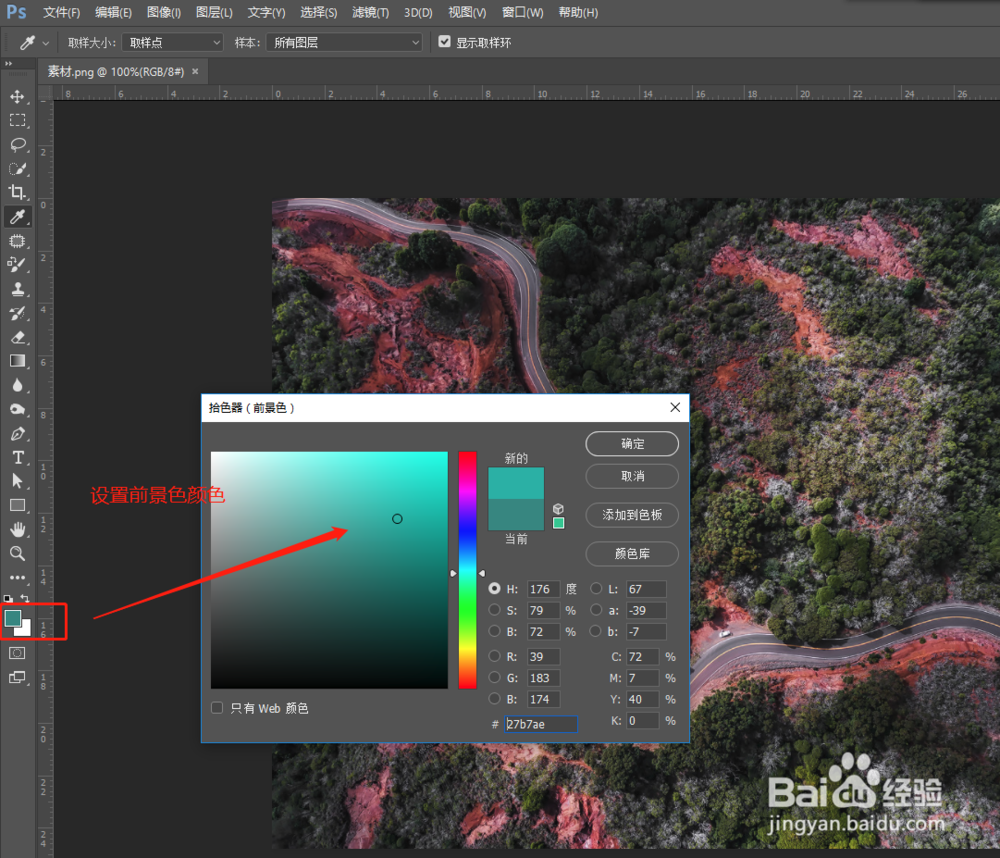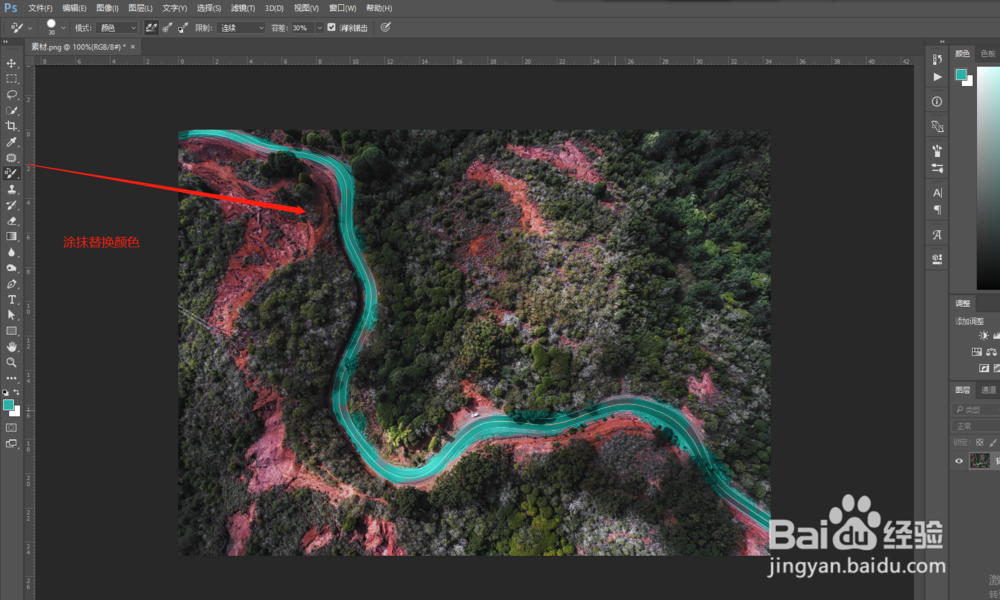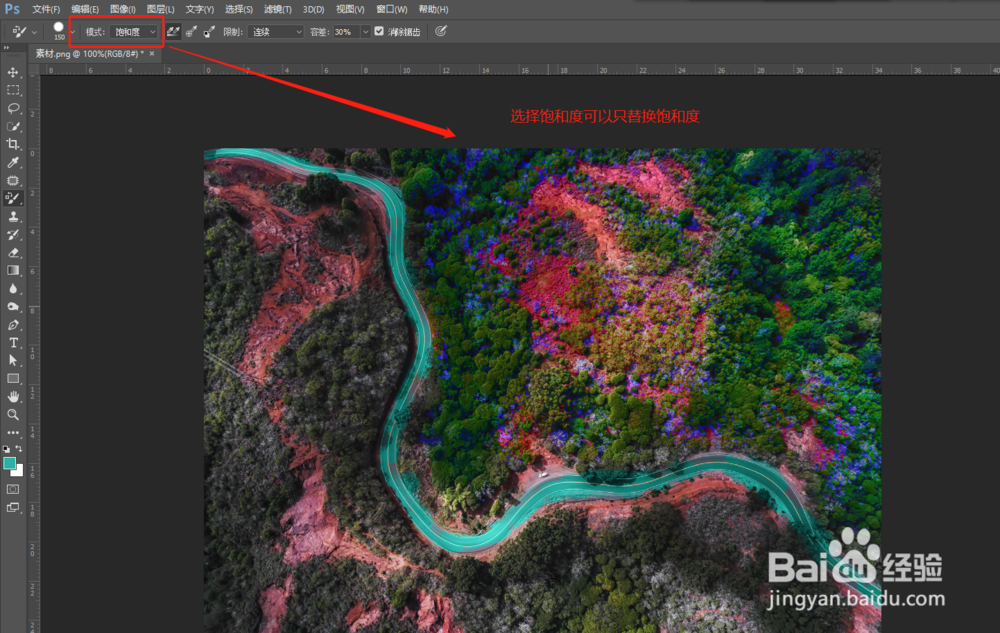1、先提前准备好一张图片素材,选中这张图片素材,将这张图片素材选择在Photoshop软件中执行打开。
2、找到画布工具,长按画笔工具可以打开这个画笔工具组,在这个画笔工具组中找到颜色替换工具。
3、点击前景色色块,弹出拾色器对话窗口,在拾色器中选择颜色来更改前景色的颜色,这个前景色的颜色就是进行替换的颜色。
4、我们使用颜色替换画笔在图片素材需要替换颜色的地方进行涂抹颜色,就可以看到前景色的颜色将原来颜色替换了。
5、当然当我们选择颜色替换工具之后,我们可以在上面设置这个工具的状态参数,比如说将颜色改为饱和度。
6、在使用颜色替换工具去图片画面上擦拭涂抹就可以看到改变的只是图片的饱和度并没有替换颜薄本窭煌色,这里关于颜色替换工具的其他参数设置大家也可以尝试一下看看是什么效果。